Come aggiungere un bordo in Google Documenti

Scopri come aggiungere un bordo in Google Documenti per far risaltare i tuoi documenti e impedire agli occhi dei tuoi lettori di appannarsi
Quando sai come visualizzare le informazioni sul traffico su Google Maps, non sarai mai più in ritardo. Non c'è niente di più fastidioso che rimanere imbottigliati nel traffico e vedere le macchine che su una strada diversa si fanno strada spensierate. La conoscenza è potere, quindi assicurarti di sapere dove si trovano le cose è molto importante, specialmente quando hai posti dove stare e cose da fare.
Google Maps è un ottimo modo per ottenere informazioni sul traffico in tempo reale prima di iniziare il viaggio e, grazie alle versioni per dispositivi mobili, puoi anche rimanere aggiornato mentre sei in viaggio. Ecco come visualizzare le informazioni sul traffico su Google Maps per Android, iPhone e su un browser.
Come vedere le informazioni sul traffico su Google Maps
Sul cellulare, assicurati di aver scaricato l' app Google Maps . Ovviamente durante la guida, assicurati di prestare attenzione alla strada e di seguire tutte le leggi della strada.
Il sistema di traffico di Google Maps indica le strade rosse come le più trafficate con le strade verdi quelle che offrono un percorso più chiaro.
Come visualizzare le informazioni sul traffico su Google Maps: Desktop
1. Vai su google.com/maps . Se vuoi controllare una località o zona specifica, inserisci quella località o zona nella barra di ricerca , altrimenti procedi semplicemente al passaggio 2 per vedere il traffico nelle tue vicinanze.
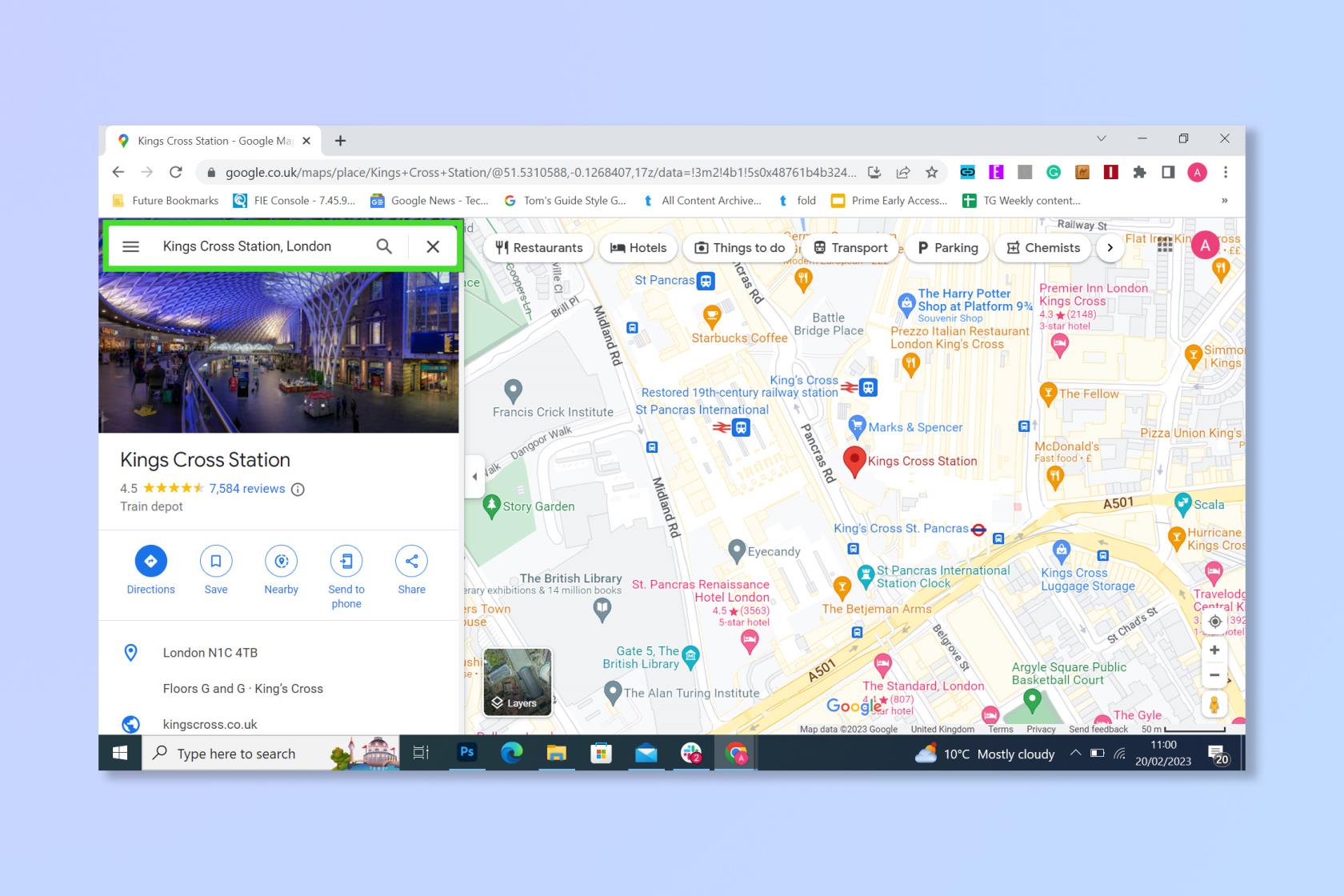
(Credito immagine: Google)
2. Fare clic su Livelli .
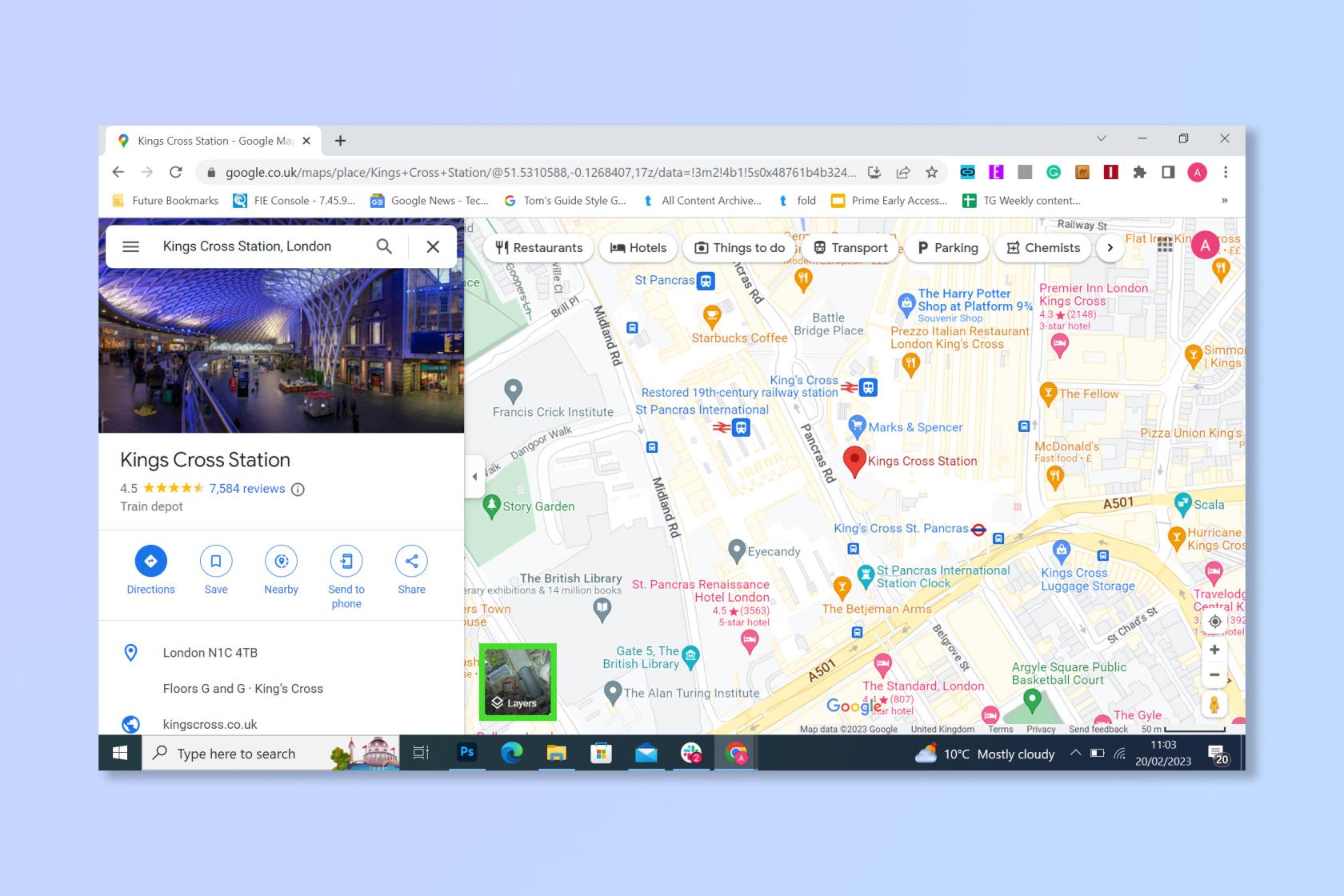
(Credito immagine: Google)
3. Seleziona la vista Traffico .
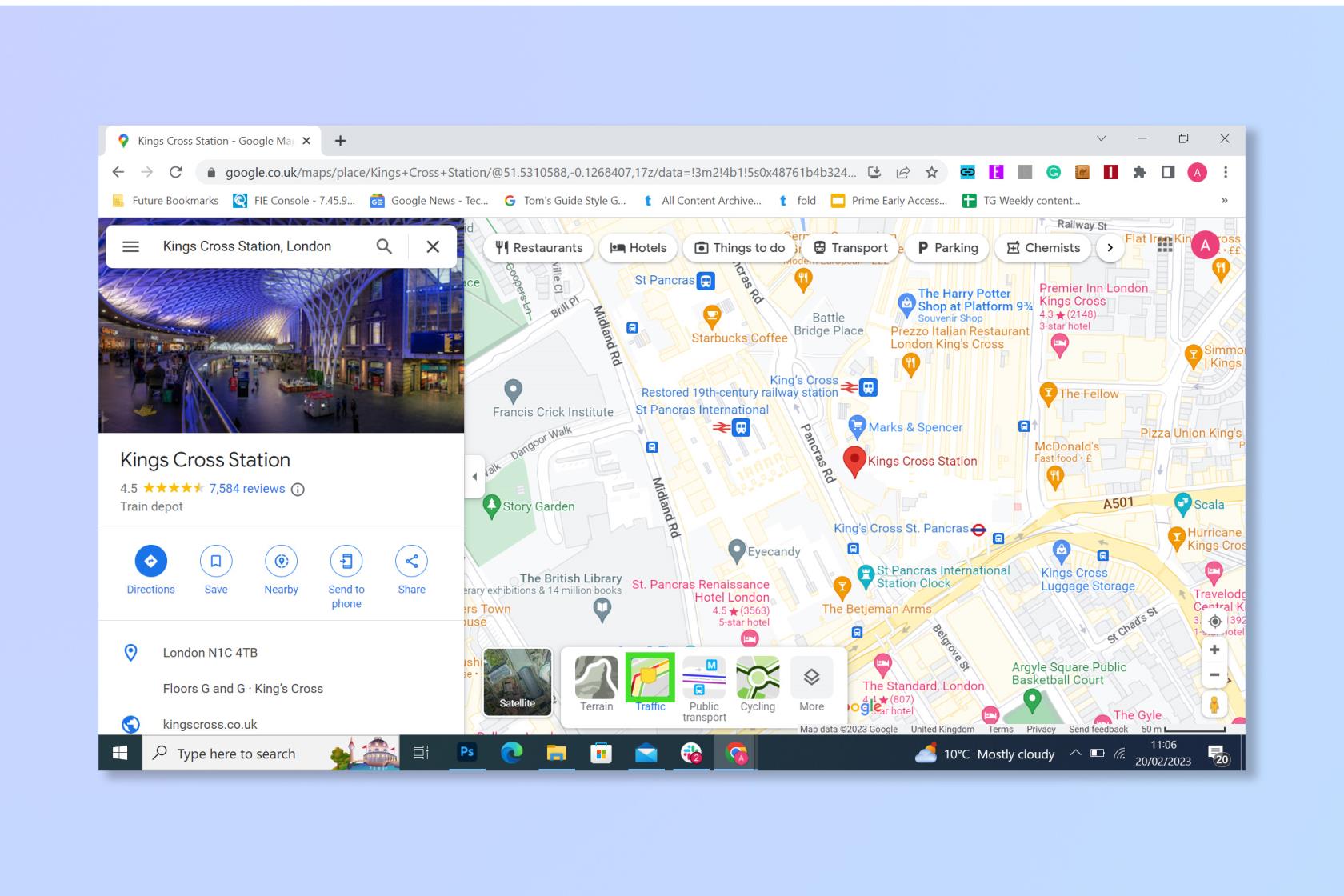
(Credito immagine: Google)
4. Ora puoi visualizzare il traffico.
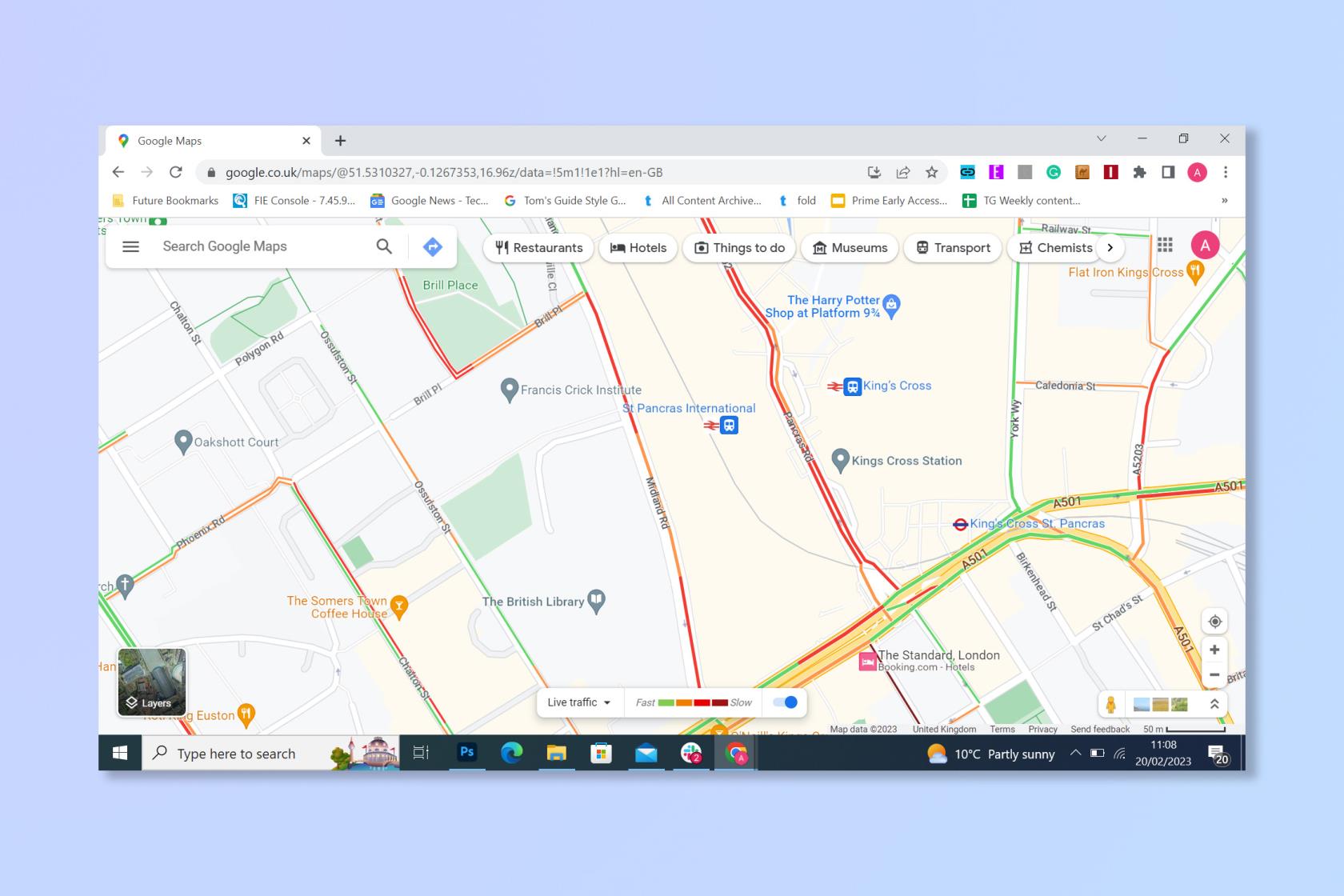
(Credito immagine: Google)
Come vedere le informazioni sul traffico su Google Maps: Android
1. Apri l'app Google Maps .
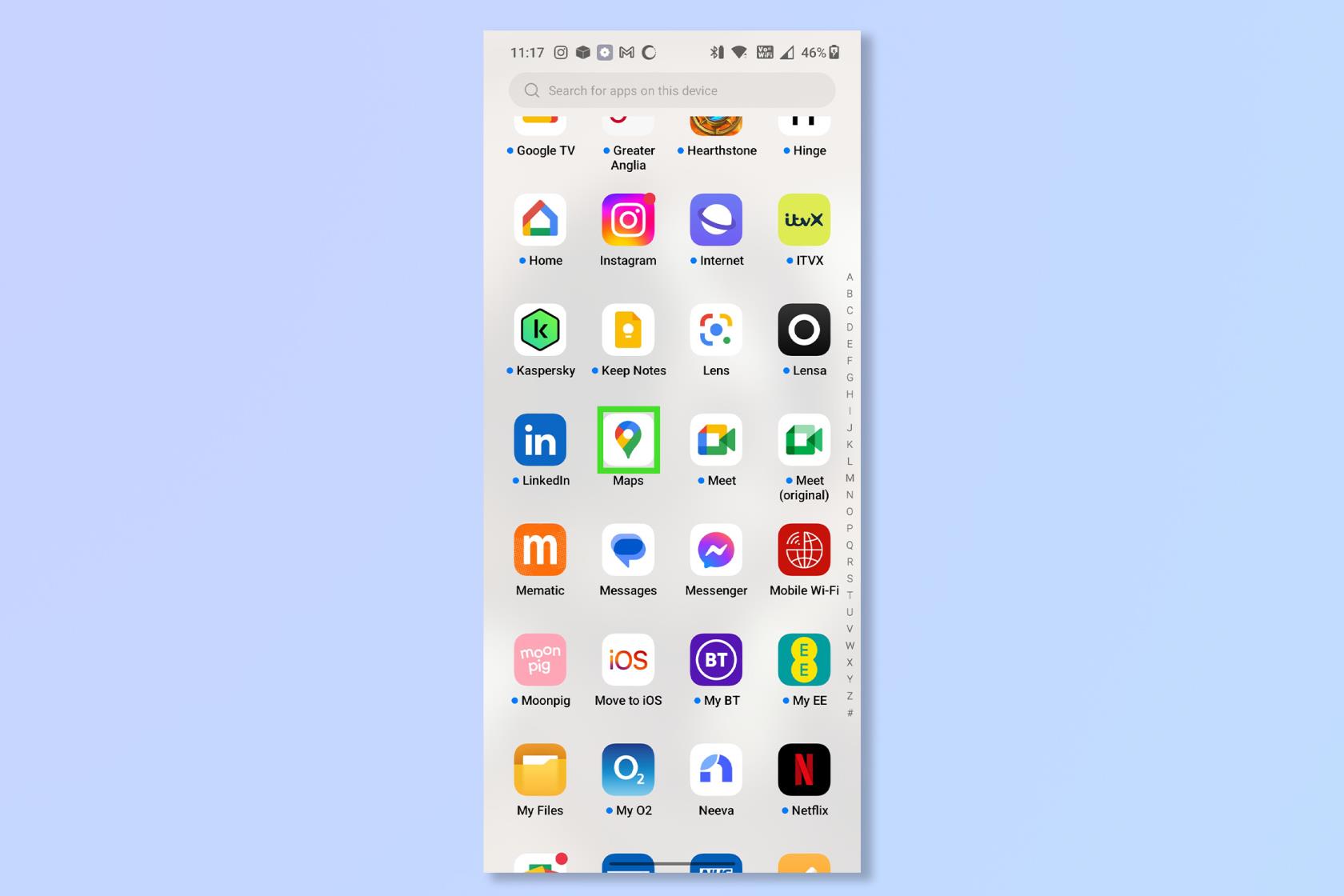
(Credito immagine: futuro)
2. Se desideri controllare una località o un'area specifica, inserisci quella località o zona nella barra di ricerca , altrimenti procedi semplicemente al passaggio 3 per vedere il traffico nelle tue vicinanze.
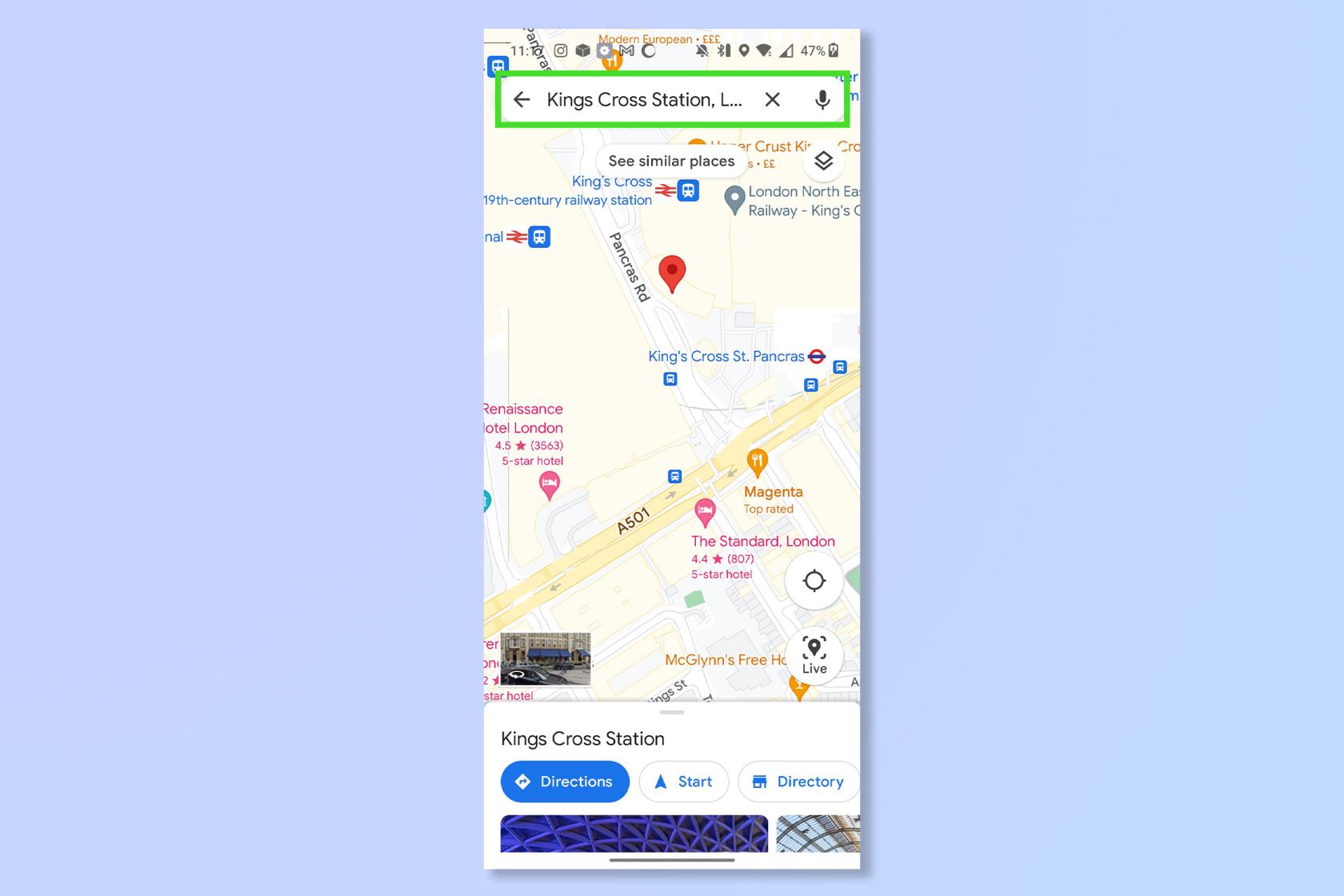
(Credito immagine: Google)
3. Toccare Livelli e quindi toccare Traffico .

(Credito immagine: Google)
4. Ora puoi visualizzare il traffico.
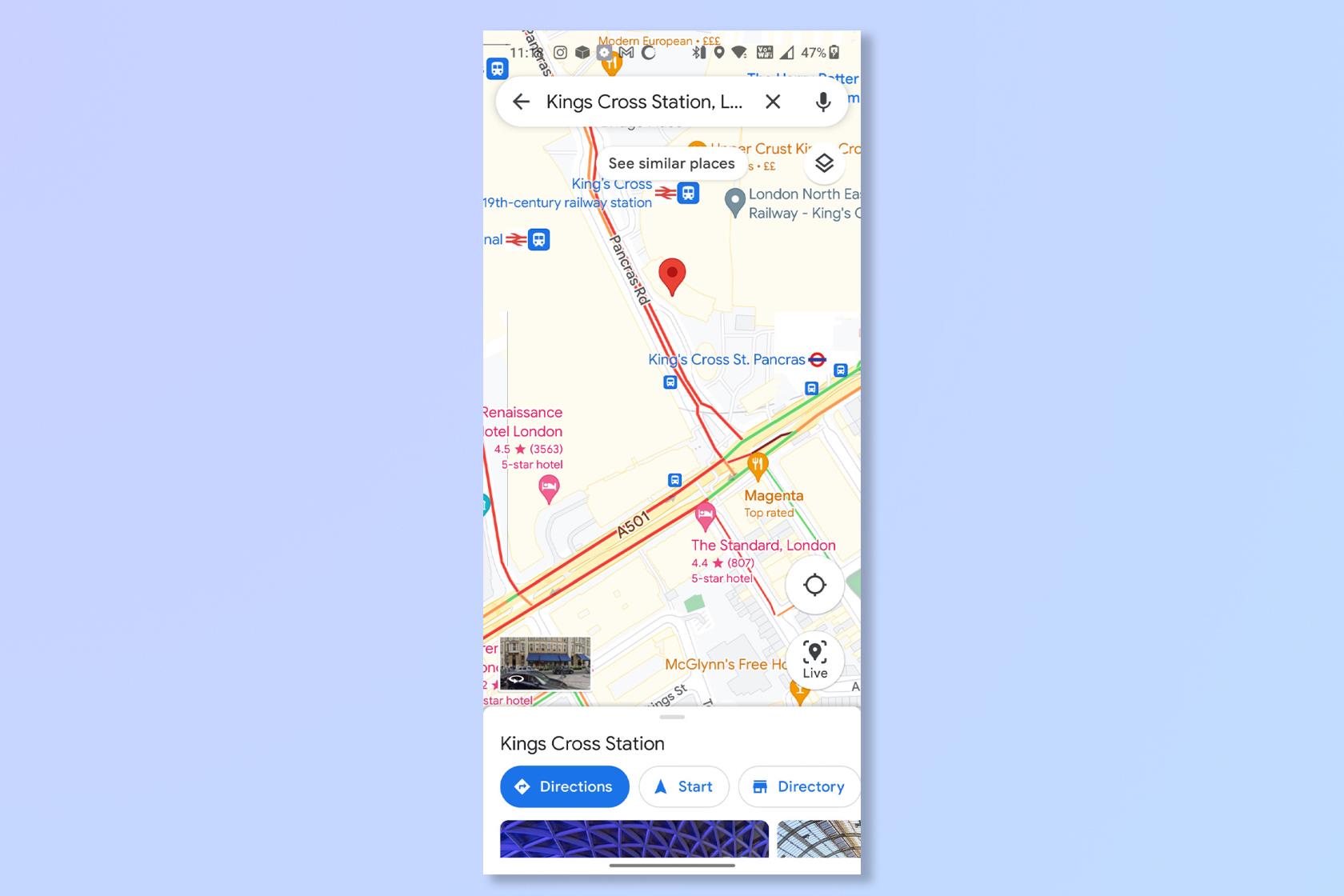
(Credito immagine: Google)
Come vedere le informazioni sul traffico su Google Maps: iPhone e iPad
1. Apri l'app Google Maps .
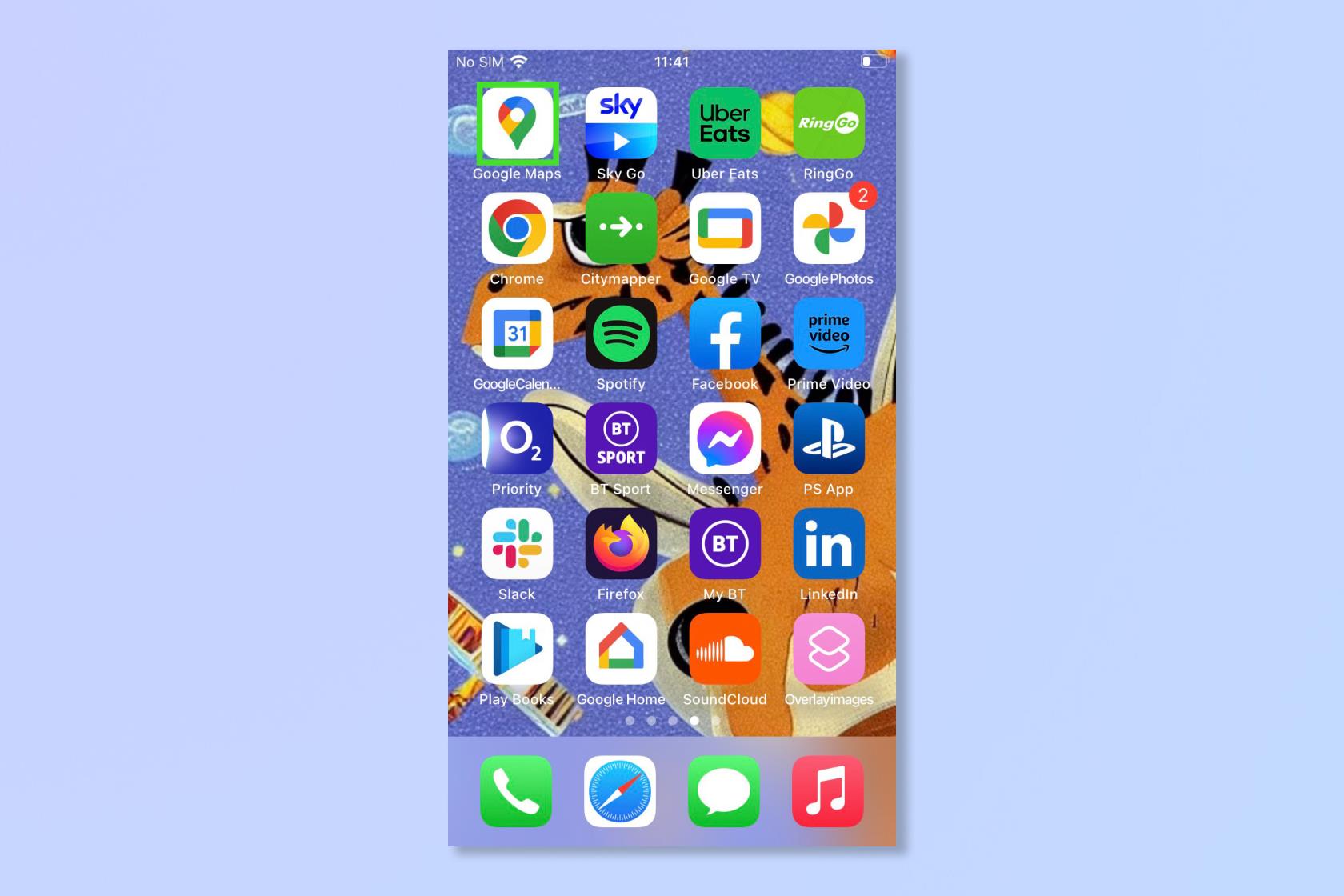
(Credito immagine: futuro)
2. Se desideri controllare una località o un'area specifica, inserisci quella località o zona nella barra di ricerca , altrimenti procedi al passaggio 3 per vedere il traffico nelle tue vicinanze
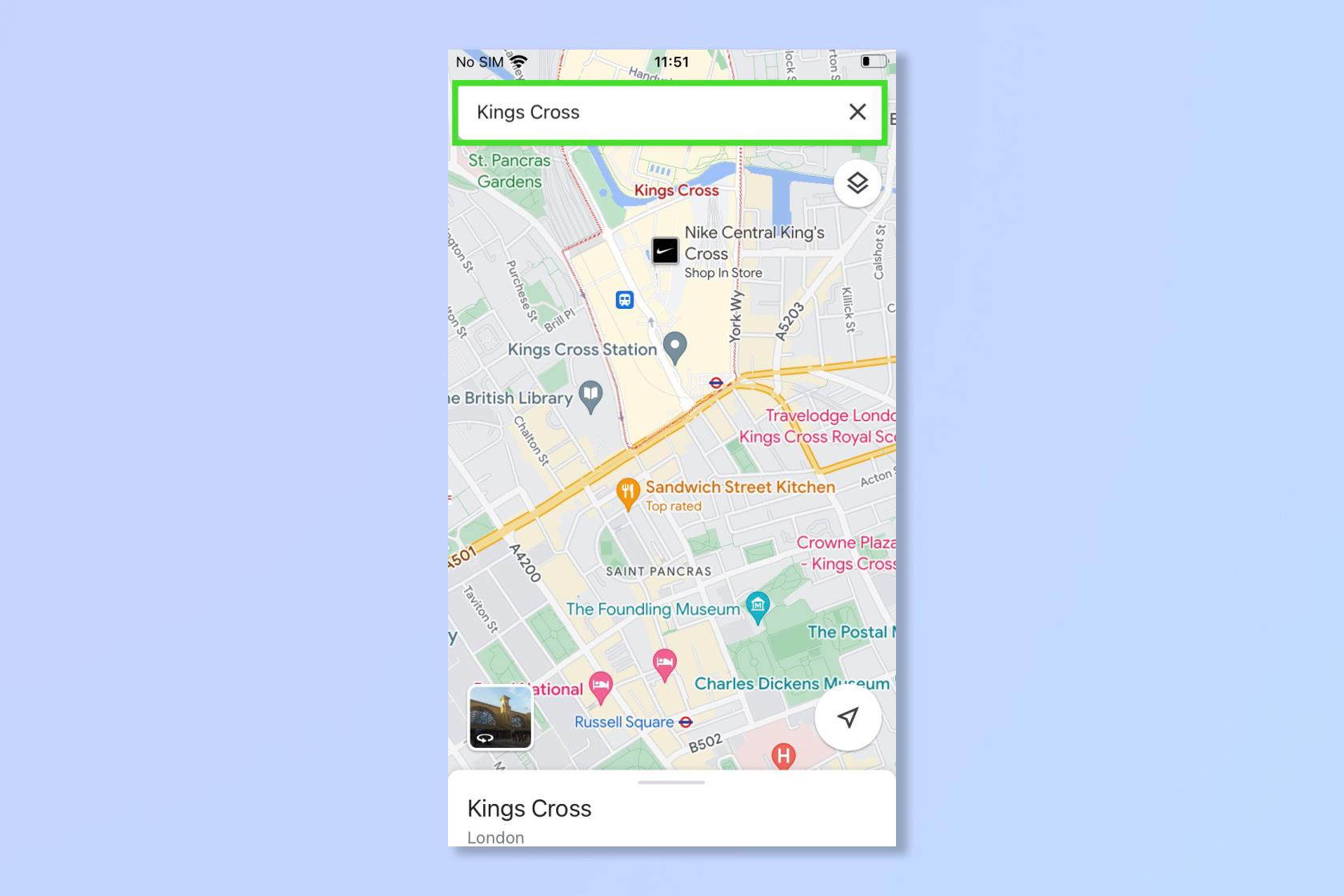
(Credito immagine: Google)
3. Toccare Livelli e quindi toccare Traffico .
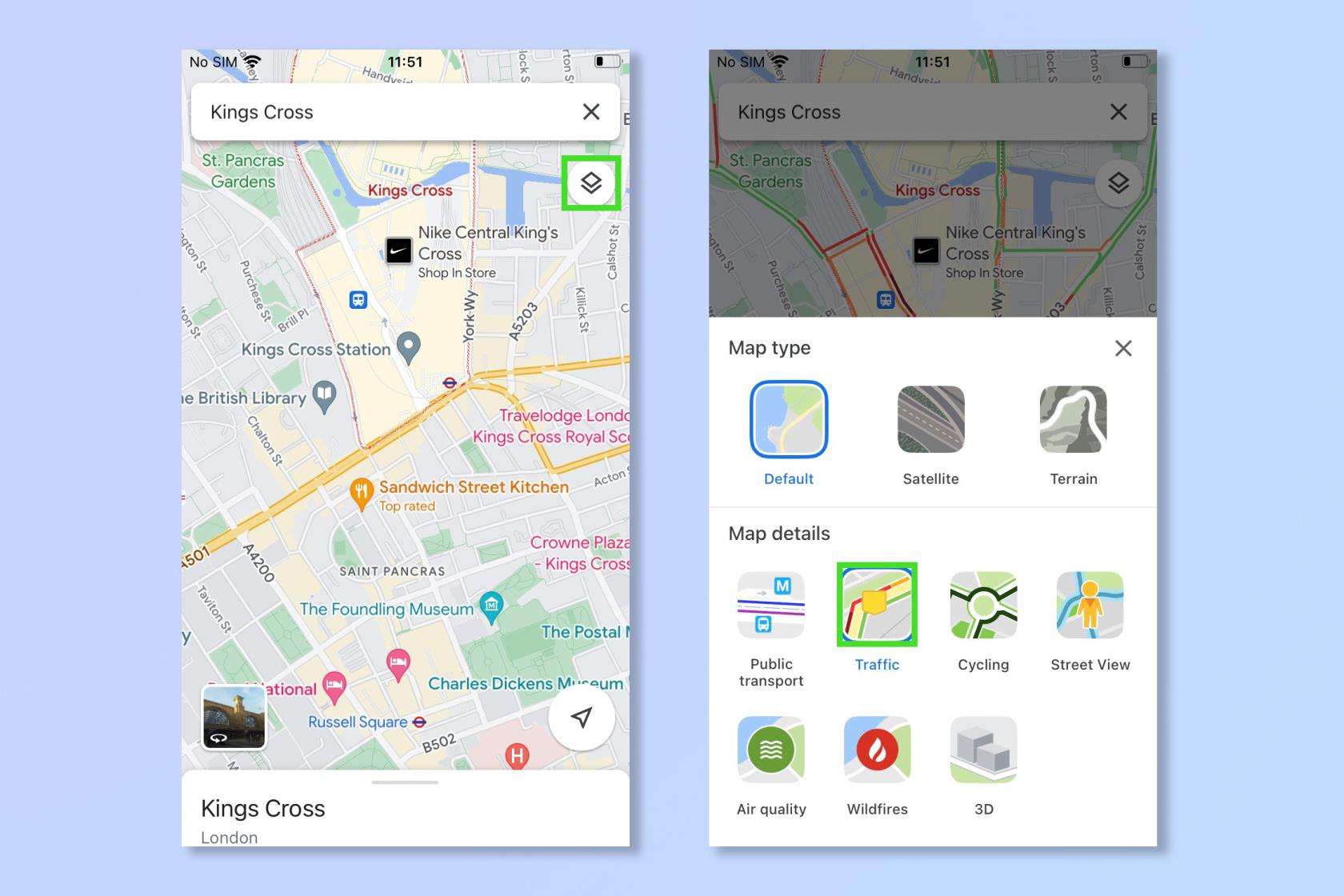
(Credito immagine: Google)
4. Ora puoi visualizzare il traffico.
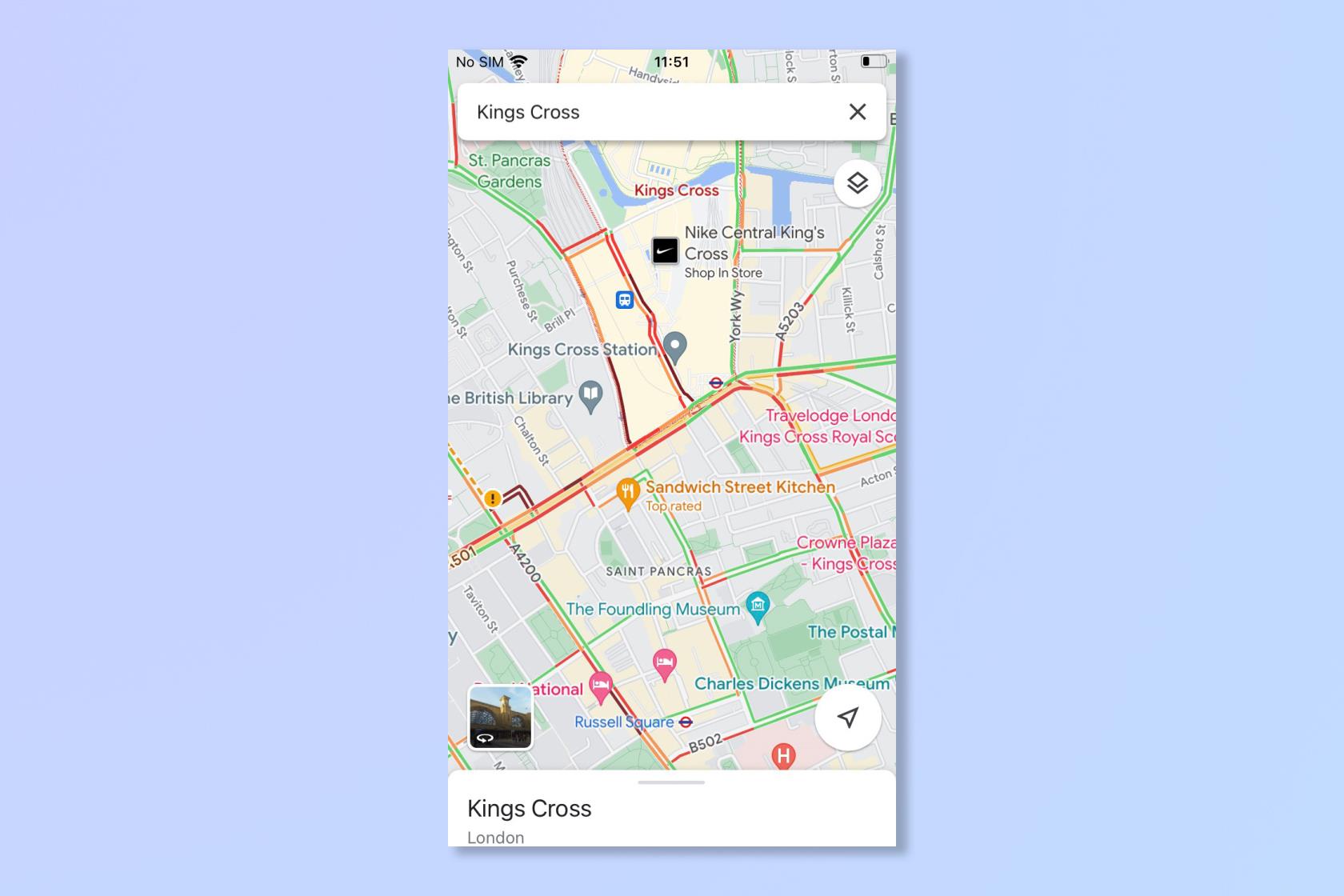
(Credito immagine: Google)
Ecco fatto, le informazioni sul traffico di Google vengono effettivamente raccolte da altri utenti di smartphone che hanno attivato i loro servizi di localizzazione, quindi se non vuoi condividerli, disattivali.
Se desideri condividere una posizione con un amico, tuttavia, dai un'occhiata a come condividere la posizione su Google Maps o per dare un'occhiata più da vicino a un luogo leggi come utilizzare Street View su Google Maps . Vai offline? Prova come scaricare offline Google Maps .
Scopri come aggiungere un bordo in Google Documenti per far risaltare i tuoi documenti e impedire agli occhi dei tuoi lettori di appannarsi
Google ha implementato il supporto passkey per tutti gli account Google, il che significa che puoi saltare l'inserimento della password e utilizzare invece una passkey per accedere.
La funzione del traffico di Google Maps è un ottimo modo per assicurarti di non essere mai più in ritardo. Ecco come abilitarlo.

